Софья Скрылина - Самоучитель работы на Macintosh
- Название:Самоучитель работы на Macintosh
- Автор:
- Жанр:
- Издательство:БХВ-Петербург
- Год:2009
- Город:СПб
- ISBN:978-5-9775-0344-0
- Рейтинг:
- Избранное:Добавить в избранное
-
Отзывы:
-
Ваша оценка:
Софья Скрылина - Самоучитель работы на Macintosh краткое содержание
В книге рассмотрены основные приемы работы на компьютере Macintosh. Показаны особенности работы в операционной системе Mac OS X: пользовательский интерфейс, установка/удаление программ, прожиг CD/DVD, печать документов, подключение к сети Интернет и др. Описаны основные приложения, входящие в состав ОС: почтовый клиент Mail; web-браузер Safari; календарь-ежедневник iCal; приложение, управляющее виджетами, Dashboard; программа Photo Booth для работы со встроенной цифровой камерой; музыкальный редактор GarageBand; приложение Time Machine для резервного копирования и др. Рассмотрена работа с приложениями интегрированной среды iWork: текстовым редактором Pages, электронными таблицами Numbers, программой для создания презентаций Keynote. Показаны особенности клавиатуры Macintosh и проведены аналогии с клавиатурой компьютера IBM PC. Компакт-диск содержит задания для самостоятельной работы с Mac OS X и приложениями iWork, материалы для выполнения заданий, примеры презентаций.
Для начинающих пользователей.
Самоучитель работы на Macintosh - читать онлайн бесплатно ознакомительный отрывок
Интервал:
Закладка:
10. На рис. 6.56 изображено окно Build Order(Конструктор очереди), в окне добавлены 3 и 4 пункты, 3 — выход Ивашки ( Group Out), 4 — выход прямоугольника ( Shape Out). Обратите внимание на то, что одновременное исчезновение прямоугольника с Ивашкой обозначено прямоугольной стрелкой.
11. Сделаем подмену черного Ивашки на Ивашку в деревянной рубашке, припасенного заранее и сгруппированного с «деревянным» прямоугольником. Для этого поместить припасенного заранее Ивашку на «старого» Ивашку. «Старый» Ивашка по сценарию исчез и никогда больше не появится, а «новый» будет переворачиваться с ног на голову и чертить линию.
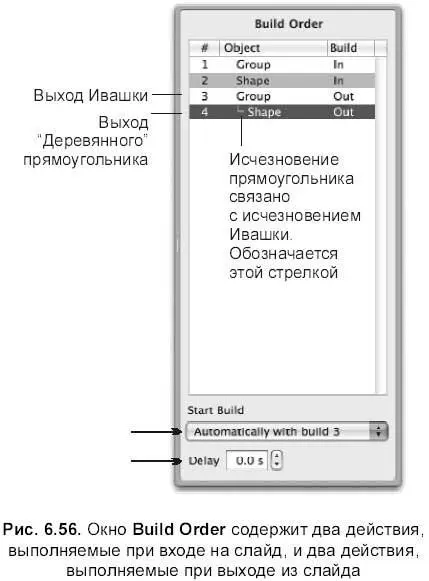
12. Выделить «нового» Ивашку, на вкладке Build In(Построить вход) установить эффект Appear(Появление), в окне Build Order(Конструктор очереди) выбрать из списка Start Build(Начать построение) значение Automatically after btiild4(Автоматически после конструкции^. Этим действием мы осуществили замену старого Ивашки на нового.
13. Во вкладке Action(Действие) указать (рис. 6.57):
Effect(Эффект) — Rotate(Поворот);
Direction(Направление) — Clockwise(По часовой стрелке);
Rotate(Угол поворота) — 140°;
Duration(Продолжительность) — 1.30 s.
14. В окне Build Order(Конструктор очереди) выбрать из списка Start Build(Начать построение) значение Automatically after btiild5(Автоматически после конструкций). Этим действием мы поставили Ивашку с ног на голову.
15. На вкладке Action(Действие) произвести щелчок по знаку плюс с названием Add Action(Добавить действие) (см. рис. 6.57). Указать следующие параметры (рис. 6.58):
Effect(Эффект) — Move(Движение);
Duration(Продолжительность) — 3.30 s;
Path(Траектория пути) — прямая линия:

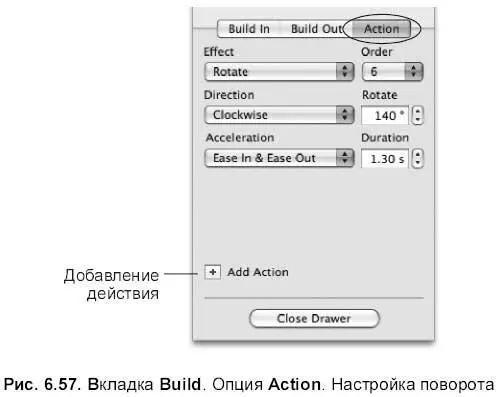
16. На рабочем поле должен появиться полупрозрачный человечек с красным отрезком, обозначающим траекторию пути. Возьмитесь указателем мыши за полупрозрачного Ивашку и перетащите его к правой стороне экрана. Тем самым вы указали траекторию движения перевернутого Ивашки. В окне Build Orderвыбрать из списка Start Build(Начать построение) значение Automatically after build6(Автоматически после конструкции6) (рис. 6.58).
17. Выделить линию. В окне инспектора перейти на вкладку Build In(Построить вход). Для линии установить следующие параметры:
эффект Comet(комета);
Direction(Направление) — Left to Right(Слева направо);
Color(Цвет хвоста кометы) — черный;
Duration(Продолжительность) — 3.40 s.
18. Чтобы линия появлялась одновременно с движущимся Ивашкой, следует указать в окне Build Order(Конструктор очереди) — Automatically with build7(Автоматически после конструкции?). Этим действием Ивашка чертит линию.
19. На рис. 6.58 изображено окно Build Order(Конструктор очереди) с окончательными настройками. Проиграйте слайд, отладка может заключаться в изменении значения поля Duration(Продолжительность) для объектов Group(Ивашка), Line(Линия) и в изменении величины угла поворота.
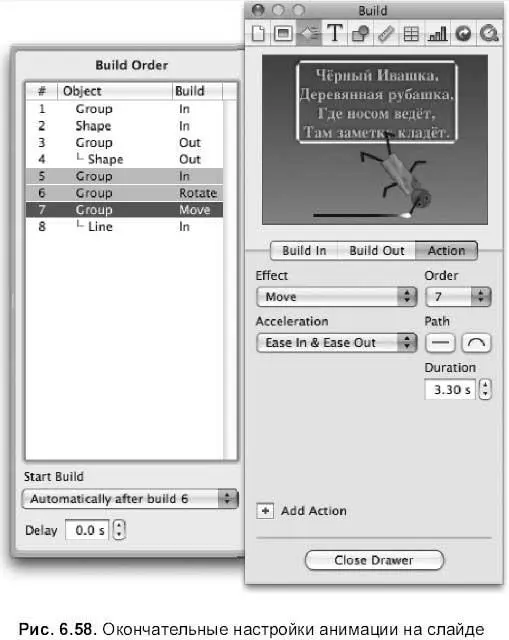
6.3.7. Изменяем время проигрывания звука
Для выполнения заданий нам понадобится материал разд. 5.1.15.
Средствами презентации можно уменьшить время проигрывания музыкального файла. Предположим, что оставленный проигрыш после прочтенного текста вас не устраивает. Как его удалить, не перезаписывая звуковой файл? Удалять мы ничего не будем, в этом случае следует частично проиграть внедренный звуковой файл.
Для этого следует:
1. Выделить значок динамика.
2. В окне инспектора перейти на вкладку QuikTime:

3. В области Start & Stop(Старт & стоп) перетащить на необходимую позицию правый ползунок (см. рис. 5.65), для определения позиции следует предварительно проиграть музыкальный файл, нажав на кнопку:

6.3.8. Настраиваем смену слайда
Для выполнения заданий нам понадобится материал разд. 5.3.4.
Давайте договоримся о смене слайдов следующим образом: переход от слайда с загадкой происходит по щелчку, а от слайда с отгадкой — автоматически. На данный момент создан всего один слайд с загадкой и его пиктограмма на панели Slides(Слайды) выделена. Для настройки параметров перехода от него к следующему слайду выполните перечисленные ниже действия:
1. В окне инспектора перейти на вкладку Slide(Слайд):

2. Активизировать опцию Transition(Переход).
3. Чтобы создать впечатление переворачивания страниц книги, выберите эффект Page Flip(Переворачивание страницы).
4. Для перехода от слайда по щелчку следует в списке Start Transition(Начать переход) выбрать пункт On Click(По щелчку).
6.3.9. Создаем слайд с обложкой
1. Создать новый слайд щелчком по кнопке New(Новый):

2. Сделать слайд с загадкой вторым, перетащив его пиктограмму вниз.
3. На первом слайде поместить обложку, для этого:
• выполнить команду Insert(Вставка) → Choose…(Выбрать…);
• выбрать рисунок на прилагаемом диске из файла:
/keynote/riddles/01.bmp;
• нажать на кнопку Insert(Вставить).
4. Растянуть появившееся изображение во весь слайд.
5. Настроить автоматический переход от слайда с обложкой к загадке в окне инспектора на вкладке Slide(Слайд).
6.3.10. Для самостоятельной работы
1. Создать третий слайд, поместить на него отгадку, выбрав рисунок на прилагаемом диске из файла: /keynote/riddles/02.bmp.
2. Создать анимированные слайды с текстом загадок, а изображения с отгадками импортировать на слайды из папки /keynote/riddles на прилагаемом диске. Образец созданной презентации находится в файле: /keynote/riddles.key. В образце использованы следующие загадки:
Читать дальшеИнтервал:
Закладка:










